↑↑↑关注ExcelEasy,让Excel更简单
这是以前写的关于Table的介绍,最近看到有很多人还是不太了解,而我们的很多技巧和技术都会用到Table,就发到这里,供大家学习参考。
关于Table,我没有见到准确的翻译。我自己经常使用的就是“表格”,不过容易引起歧义。有时候我也用列表,也不太好理解,不过联系上下文还是能搞清楚的。有些人翻译为超级表,我不太喜欢,但是好像可以体现跟普通表格的区别。
从Excel 2007以后,微软在Excel中引进了一个新的数据管理的概念:“Table”,这个词,翻译成中文“表”,有人为了区分工作表(sheet),把这个词翻译成“表单”或者是“列表”,不管怎样,都有点困惑。为了简单,我们在下面都用“Tabel”来称呼。(实际上,在Excel 2003中也有类似的概念:list,所以翻译成“列表”还是比较贴近愿意的,不过也容易与列表框等我们熟知的概念混淆)
1. 创建一个Table
建“Table”非常简单。首先,你需要在Excel中有一些数据,选择这些数据,如下图: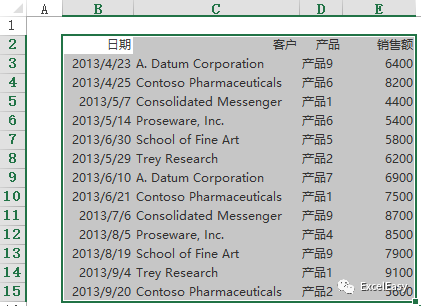
很多人习惯性的把这些数据称为“表”,其实,更合理一些的称呼应该是“数据区域”。
然后,在“开始菜单”中,选择“套用表格样式”

Excel界面上会出现一组样式:
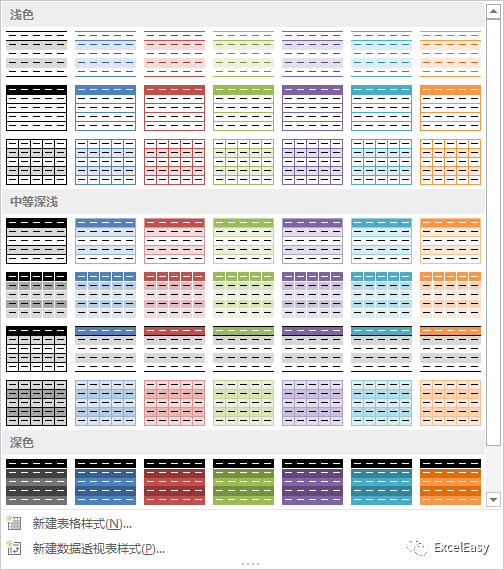
选择任何一个样式,Excel会出现下面的对话框:
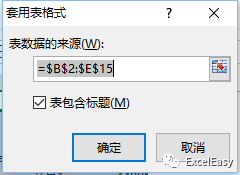
点击确定,就会出现下面的形式:
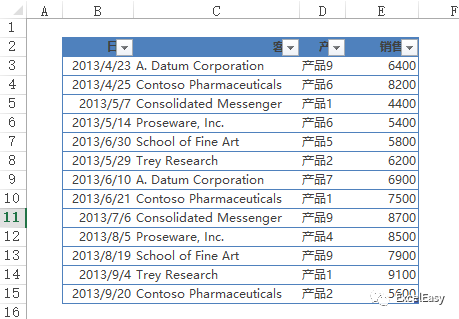
现在,刚才的数据区域就变成了一个“Table”。(不要管蓝色边线,底色等格式,那些都可以手动设置)
上面的过程可以省略,选择数据区域后,按快捷键“Ctrl+T”,同样可以实现这个转换过程。2. Table的优点
数据区域转换为“Table”后,具有如下的优点:自动具有筛选和排序功能
在“Table”的标题行上,会出现筛选和排序的功能: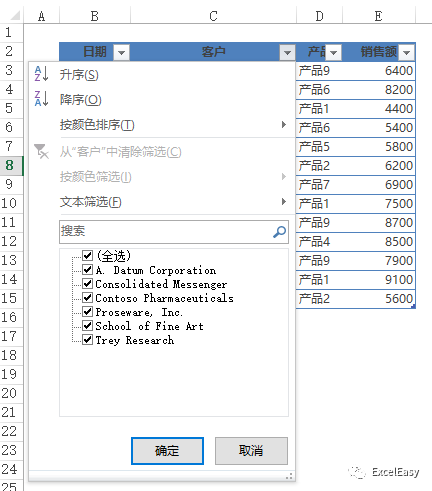
选择方便
选择“Tabel”的整行或者整列变得非常简单:将鼠标移动到需要的某列上方,直到鼠标指针变成下图所示的形状,点击鼠标左键,该列的数据就被选中了。如果再次点击鼠标左键,就会将数据和标题一起选中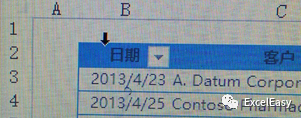
用类似的方法,你可以把鼠标放在“Table”的左上角,会出现一个向右下的鼠标箭头,点击鼠标左键,就可以选择整个“Table”的数据区域。
标题行一直可见
如果你的数据特别多,有很多行,当往下滚动时,标题行会一直可以看见。Table范围自动扩大
如果你在“Table”下方添加一行数据或者右边添加一列数据的话,“Table”会自动扩大范围,将新添加的内容纳入“Table”中。这个特性可以用于数据透视表的数据源和图表数据源,实现透视表数据源和图表的自动数据更新- 自动调整格式
在表中插入或删除行(或列)时,Excel自动调整格式
3. 菜单中的Table操作
鼠标放在“Table”中的 任意单元格中,菜单中会出现一个“设计”菜单
最左边的是“Table”的属性,分别可以修改“Table”的名字,大小。
工具有三项内容,分别是“通过数据透视表汇总”,“删除重复项”,“转换为区域”
菜单中的其他内容都非常简单,就不一一介绍了4. 公式中的变化
这是“Table”带来的最大的变化。从Excel 2007开始,Excel引入了“结构化引用”。在Tabel中写一个公式,就可以看到这个变化。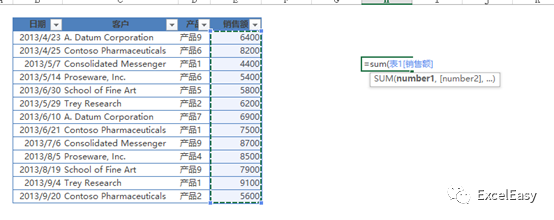
单元格的引用不再是“E3:E16”这样的形式,而是“表1[销售额]”这样的形式。
第一次看这样的引用形式,你可能会有点无所适从,不过仔细看一下,就会发现还是很容易理解。实在觉得难以理解也没关系,因为写公式的时候仍然可以向以前一样通过鼠标点选单元格来操作,Excel会自动实现转换。
实际上,“结构化引用”是一个非常方便的引用方式,可以给我们计算和操作带来非常大的方便。只是完整的介绍结构化引用需要非常大的篇幅,我们将会在本期另外一篇文章中给大家详细介绍。
取得本文模板文件的方式:
本文没有模板文件























 2821
2821











 被折叠的 条评论
为什么被折叠?
被折叠的 条评论
为什么被折叠?








